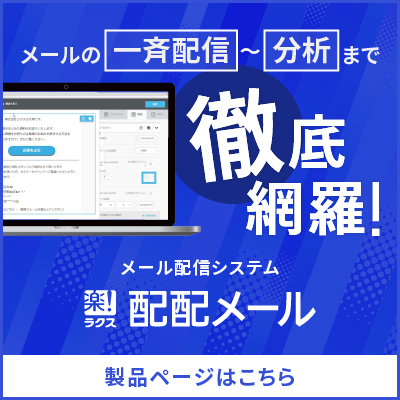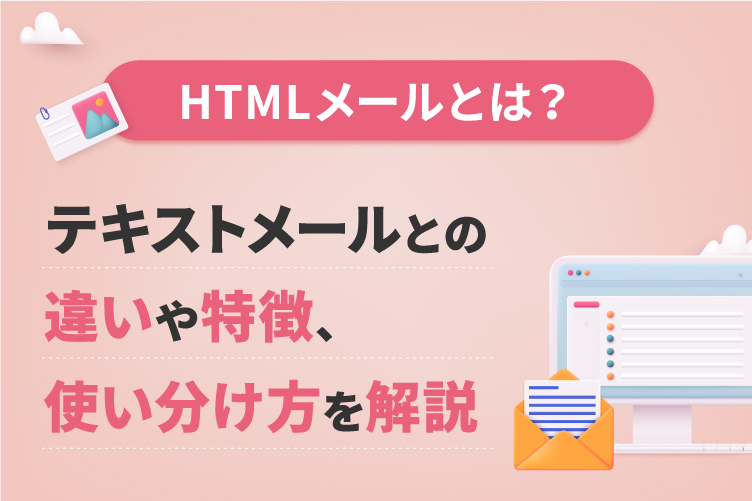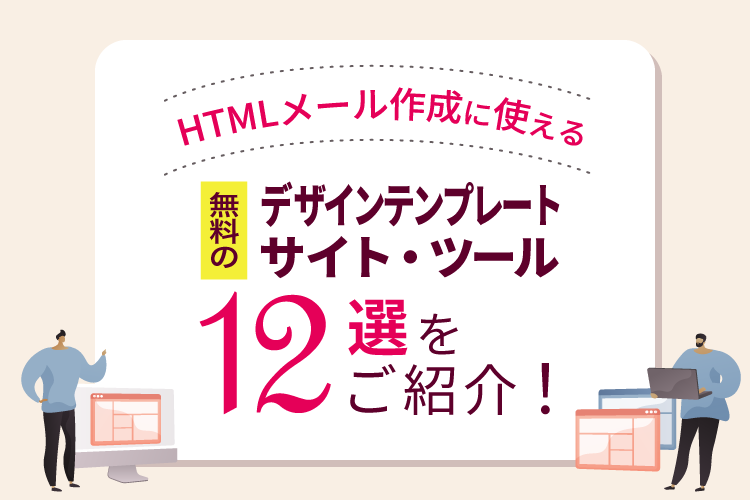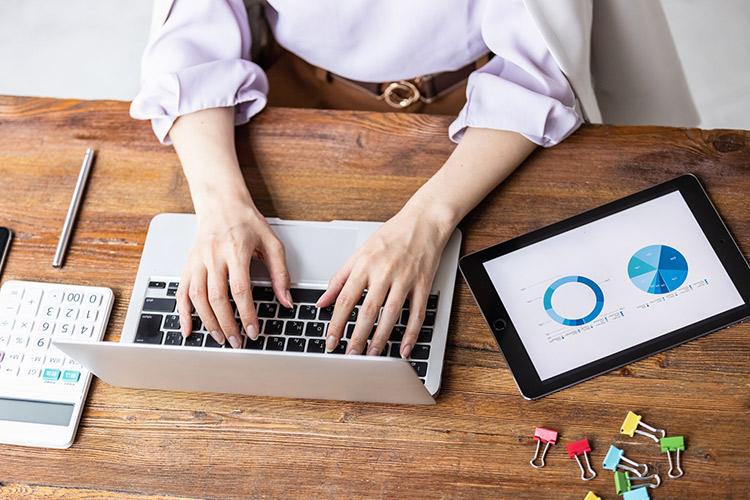メルマガでPDFを活用!メリットと配信方法をあわせてご紹介
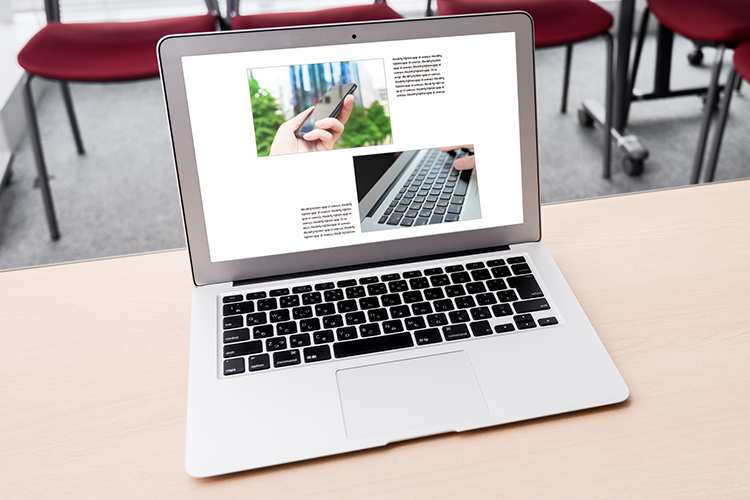
電子化された書類であるPDFは、メルマガでも活用できます。文字や画像、レイアウトなどの情報を保持できるため、伝えたい情報をユーザーに届けやすいからです。この記事では、メルマガでPDFを活用するメリットと配信方法をご紹介します。
この記事の目次
気軽さと安全面が魅力!メルマガでPDFを活用するメリット
PDFは「Portable Document Format」の頭文字を取った略語で、電子化された書類のことを指します。主に文書やカタログの作成、印刷物の入稿などに使われます。そんなPDFはメルマガでも活用でき、例えば以下のようなメリットがあります。
誰でも自由に作成・閲覧できる
PDFはWordをはじめ、ExcelやPowerPoint、Googleドキュメントなど、さまざまなアプリケーションで作成できます。手順も簡単で、アプリケーションで作成した文書をPDFに変換して保存するだけなので、Photoshopやillustratorなどの有料ソフトを新たに買う必要がなく、コストを最低限に抑えられます。
また、無償で配布されている「Acrobat Reader(Adobe Reader)」がインストールされているデバイスであれば誰でも閲覧可能です。WindowsやMacなどのOSも問わないので、複数のユーザーに配信するメルマガには最適といえます。
レイアウトを保持できる
PDFには、データにフォントを埋め込む機能が備わっています。
例えば、文書で使われているフォントがユーザーのデバイスに入っていない場合、通常であれば他のフォントに変換して表示されるため、レイアウトが崩れたり、最悪の場合は文字化けして読めなくなったりすることがあります。その点PDFならフォントそのものの形状を認識させることができるので、フォントの変更や文字化けを防ぐことができ、ひいてはレイアウトを元の状態に保ったままユーザーに届けることができます。
こうした点から、不特定多数のユーザーに配信するメルマガで文書を届ける際、PDFは重宝するといえます。
セキュリティ対策が行える
PDFなら、セキュリティ機能を利用してユーザーの行動を制限することもできます。PDFに適用できる主なセキュリティは、パスワードによる閲覧制限、印刷や編集の制限、デジタル証明書による暗号化です。
例えば、メルマガで配布するPDFにパスワードを設定して閲覧制限を設ければ、パスワードを知っているユーザー以外はファイルを閲覧できないため、情報漏えいのリスクを最小限に抑えられます。同様に編集を制限すれば、ファイルの改ざんの防止にもつながります。
押さえておこう!PDFを作成してメルマガで配布する方法
メールを使ってPDFを配布する方法は複数あります。その中でも、不特定多数のユーザーに配信するメルマガに最適なのは、あらかじめインターネット上にPDFをアップロードしておき、そのURLを本文に載せる方法です。この方法なら、PDFの添付によりメルマガが重くなることもありません。
インターネット上にPDFをアップロードする方法には、例えばGoogleドライブにPDFをアップロードして共有リンクを取得する方法があります。この他、Word PressやFTPツールも活用できます。以下では、それぞれの使用方法をご紹介します。
Googleドライブ
Googleドライブは、Googleが提供しているオンラインストレージサービスです。PDFをはじめとする文書や画像、音楽、動画など、さまざまなファイルを保存できます。Googleドライブに格納したファイルは他のユーザーと共有することができ、この機能を利用すればメルマガを通してPDFを配布することが可能です。
PDFを配布する手順
- Googleドライブにアクセスする(Google Driveの会員登録が必要)
- PDFをGoogleドライブにドラッグ&ドロップしてアップロードする
- アップロードしたPDFを右クリックして、「共有」をクリックする
- 表示された小さなウィンドウの右上にある「共有可能なリンクを取得」をクリックする
- 発行されたURLを右クリックしてコピーする
- メルマガの本文にURLを貼りつける
共有設定を変更する方法
Googleドライブでは、共有ファイルを閲覧するユーザーの操作範囲を設定できます。手順は以下の通りです。
- GoogleドライブにアップロードしたPDFの上で右クリックして、「共有」をクリックする
- 表示された小さなウィンドウの上部にあるプルダウンメニューをクリックして、希望の操作範囲を選択する
- 左下にある「完了」をクリックする
手順2で選択できる操作範囲は、「オフ-特定のユーザーだけがアクセスできます」と「リンクを知っている全員が編集可」「リンクを知っている全員がコメント可」「リンクを知っている全員が閲覧可」の4つです。
メルマガの場合はPDFを通して情報を届けることが目的であり、編集の権限を与える必要はないことがほとんどなので、「リンクを知っている全員が閲覧可」が最適です。
WordPress
WordPressは、オープンソースのブログ作成システムです。基本的には、個人ブログをはじめ、企業や公共機関のWebサイトなどを制作する際に使用しますが、ファイルの共有でも役立てることができます。
ファイルを共有する理由でWordPressを使用する際は、事前にファイル名を英数字に変更しておく必要があります。なぜなら、ファイル名がそのままURLに反映されるためです。日本語のままだとエラーが発生する可能性があるため、ファイル名が日本語の場合は必ず英数字に変換しておくことが大切です。
PDFを配布する手順
- WordPressのダッシュボードにログインする
- 画面左にあるメニューから「メディア」を選択し、「新規追加」をクリックする
- メディアをアップロードする画面が表示されたら、真ん中あたりにある「ファイルを選択」をクリックする
- アップロードしたいPDFを選択し、アップロードが完了したら「編集」をクリックする
- 「ファイルのURL」をコピーする
- メルマガの本文にURLを貼りつける
FTPツール
FTPとは、サーバー内のファイルを修正したり、転送することを目的とした規格のことです。サーバー上にファイルをアップロードし、それをユーザーに共有できます。そんなFTPの仕組みを搭載したソフトウェアに「FTPクライアントソフト」があり、これを使用すれば初心者でも簡単にファイルの転送を行えます。
代表的なFTPクライアントソフトには、「FFFTP」や「Cyberduck」「FileZilla」があります。
例えば、FFFTPはWindowsユーザーからの人気が高いFTPクライアントソフトで、使い勝手に優れたシンプルな構造が特徴です。Cyberduck はMac ユーザーから高い人気を得ており、すっきりした画面と簡単な操作方法が魅力です。FileZillaは多くの使いやすい機能と直感的なユーザーインターフェースを備えていて、FTPS/SFTP対応によるセキュリティ性が高い転送が可能なのが特徴です。
以下では、WindowsとMacの両方に対応しているFileZillaでPDFを配布する手順をご紹介します。
PDFを配布する手順
- FileZillaを起動し、メニューバー内「ファイル」の下にあるアイコン(サイトマネージャー)をクリックする
- PDFをアップロードしたいサーバーを選択して、画面右下にある「接続」をクリックする
- アップロード先のドメインをクリックして、PDFを配置するフォルダを開く
- 3の画面のままアップロードしたいPDFをドラッグ&ドロップする
- 「リモートサイト」の横に記載された英数字をすべてコピーし、メモ帳などに貼りつける
- メモ帳に貼りつけた英数字の文頭に「http:/」を書き足し、末尾の配置フォルダ名を削除する
- 「6」の末尾にFileZilaにアップロードしたPDFのファイル名称を書き足す
- .「7」のURLをコピーして、メルマガの本文に貼りつける
PDFを活用してより良いメルマガに
メルマガでPDFを活用すれば、文書のレイアウトが崩れる心配がなく、きれいな状態のままユーザーに届けることができます。またPDFならセキュリティ対策も行えるため、情報漏えいやファイルの改ざんにおけるリスクを最小限に抑えることが可能です。GoogleドライブやWordPressを使用すればPDFの配布も手間なく行えるので、初心者でも簡単に実践できます。
「情報をファイルで届けたい」「文書のレイアウトを崩すことなくユーザーに情報を届けたい」という方は、ぜひこの機会にPDFを活用してみてはいかがでしょうか。
「配配メール」は、企業の集客・販促活動に携わる方のメールマーケティング業務を支援するサービスです。
シンプルな配信操作、見やすい成果指標レポート、メールの反応による見込み客の可視化、サイト来訪通知といった機能によりメールマーケティングの実践をサポートします。
また、機能の提供だけではなく、ナレッジ提供や個社の運用に踏み込んだ手厚いアフターフォローにより、お客様の販促の成功に向け伴走します。
メール配信の初心者から本格的なメールマーケティングの実践を目指している方まで、どなたでも安心してお使いいただけるサービスとして、お客様に長く愛され、98%の継続利用率を維持しています。